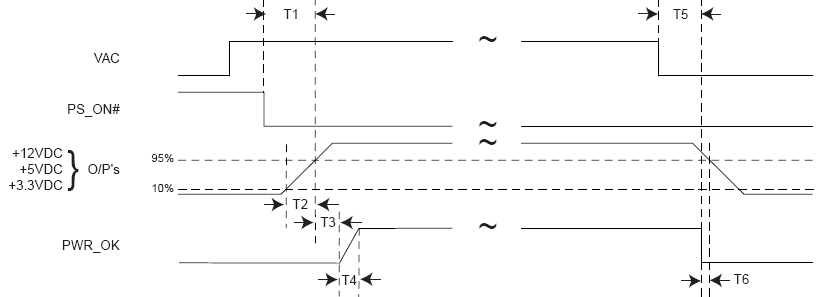↑ следующая новость | предыдущая новость ↓
Когда мы включаем блок питания, напряжения на выходе не сразу достигают нужного значения, а примерно через 0.02 секунды, и чтобы исключить подачу пониженного напряжения на компоненты ПК, существует специальный сигнал «power good», также иногда называемый «PWR_OK» или просто «PG», который подаётся, когда напряжения на выходах +12В, +5В и +3.3В достигают диапазона корректных значений. Для подачи этого сигнала выделена специальная линия на ATX разъёме питания, подключаемого к материнской плате (№8, серый провод).
Ещё одним потребителем этого сигнала является схема защиты от подачи пониженного напряжения (UVP) внутри БП , о которой ещё пойдёт речь – если она будет активна с момента включения на БП, то она просто не даст компьютеру включиться, сразу отключая БП, поскольку напряжения будут заведомо ниже номинальных. Поэтому эта схема включается только с подачей сигнала Power Good.
Этот сигнал подаётся схемой мониторинга или ШИМ-контроллером (широтно-импульсная модуляция, применяемая во всех современных импульсных БП, из-за чего они и получили своё название, английская аббревиатура – PWM, знакомая по современным кулерам – для управления их частотой вращения подаваемый на них ток модулируется подобным образом.)
Диаграмма подачи сигнала Power Good согласно спецификации ATX12V.
VAC — входящее переменное напряжение, PS_ON# — сигнал "power on", который подаётся при нажатии кнопки включения на системном блоке."O/P" — сокращение для "operating point", т.е. рабочее значение. И PWR_OK — это и есть сигнал Power Good. T1 меньше чем 500 мс, T2 находится между 0.1 мс и 20 мс, T3 находится между 100 мс and 500 мс, T4 меньше или равно 10 мс, T5 больше или равно 16 мс и T6 больше или равно 1 мс.
Защита в обоих случаях реализована при помощи одной и той же схемы, мониторящей выходные напряжения +12В, +5В и 3.3В и отключающей БП в случае если одно из них окажется выше (OVP — Over Voltage Protection) или ниже (UVP — Under Voltage Protection) определённого значения, которое также называют «точкой срабатывания». Это основные типы защиты, которые в настоящее время присутствуют фактически во всех блоках питания, более того, стандарт ATX12V требует наличия OVP.
Некоторую проблему составляет то, что и OVP, и UVP обычно сконфигурированы так, что точки срабатывания находятся слишком далеко от номинального значения напряжения и в случае с OVP это является прямым соответствием стандарту ATX12V:
Т.е. можно сделать БП с точкой срабатывания OVP по +12В на 15.6В, или +5В на 7В и он всё ещё будет совместим со стандартом ATX12V.
Такой блок питания будет длительное время выдавать , допустим, 15В вместо 12В без срабатывания защиты, что может привести к выходу из строя компонентов ПК.
С другой стороны, стандарт ATX12V чётко оговаривает, что выходные напряжения не должны отклоняться более чем на 5% от номинального значения, но при этом OVP может быть конфигурирована производителем БП на срабатывание при отклонении в 30% по линиям +12В и +3.3В и в 40% — по линии +5В.
Производители выбирают значения точек срабатывания используя ту или иную микросхему мониторинга или ШИМ-контроллера, потому что значения этих точек жёстко заданы спецификациями той или иной конкретной микросхемы.
Как пример возьмём популярную микросхему мониторинга PS223, которая используется в некоторых блоках питания, которые до сих присутствуют на рынке. Эта микросхема имеет следующие точки срабатывания для режимов OVP и UVP:
| Выход | Минимум | Обычно | Максимум |
| +12 V | 13.1 V | 13.8 V | 14.5 V |
| +5 V | 5.7 V | 6.1 V | 6.5 V |
| +3.3 V | 3.7 V | 3.9 V | 4.1 V |
| Выход | Минимум | Обычно | Максимум |
| +12 V | 8.5 V | 9.0 V | 9.5 V |
| +5 V | 3.3 V | 3.5 V | 3.7 V |
| +3.3 V | 2.0 V | 2.2 V | 2.4 V |
Другие микросхемы предоставляют другой набор точек срабатывания.
И ещё раз напоминаем вам, насколько далеко от нормальных значений напряжения обычно сконфигурированы OVP и UVP. Для того, чтобы они сработали, блок питания должен оказаться в весьма сложной ситуации. На практике, дешёвые БП, не имеющие кроме OVP/UVP других типов защиты, выходят из строя раньше, чем срабатывает OVP/UVP.
В случае с этой технологией (англоязычная аббревиатура OCP — Over Current Protection) есть один вопрос, который следовало бы рассмотреть более подробно. По международному стандарту IEC 60950-1 в компьютерном оборудовании ни по одному проводнику не должно передаваться более 240 Вольт-ампер, что в случае с постоянным током даёт 240 Ватт. Спецификация ATX12V включает в себя требование о защите от превышения по току во всех цепях. В случае с наиболее нагруженной цепью 12Вольт мы получаем максимально допустимый ток в 20Ампер. Естественно, такое ограничение не позволяет изготовить БП мощностью более 300Ватт, и для того, чтобы его обойти, выходную цепь +12В стали разбивать на две или более линий, каждая из которых имела собственную схему защиты от перегрузки по току. Соответственно, все выводы БП, имеющие +12В контакты, разбиваются на несколько групп по количеству линий, в некоторых случая на них даже наносится цветовая маркировка, чтобы адекватно распределять нагрузку по линиям.
Однако во многих дешёвых БП с заявленными двумя линиями +12В на практике используется только одна схема защиты по току, а все +12В провода внутри подключаются к одному выходу. Для того, чтобы реализовать адекватную работу такой схемы, защита от нагрузки по току срабатывает не при 20А , а при, например, 40А, и ограничение максимального тока по одному проводу достигается тем, что в реальной системе нагрузка в +12В всегда распределена по нескольким потребителям и ещё большему количеству проводов.
Более того, иногда разобраться, используется ли в данном конкретном БП отдельная защита по току для каждой линии +12В можно, только разобрав его и посмотрев на количество и подключение шунтов, используемых для измерения силы тока (в некоторых случаях количество шунтов может превышать количество линий, поскольку для измерения силы тока на одной линии могут использоваться несколько шунтов).
Различные типы шунтов для измерения силы тока.
Ещё одним интересным моментом является то, что в отличие от защиты от повышенного/пониженного напряжения допустимый уровень тока регулируется производителем БП, путём подпаивания резисторов того или иного номинала к выходам управляющей микросхемы. А на дешёвых БП, несмотря на требования стандарта ATX12V, эта защита может быть установлена только на линии +3.3В и +5В, либо отсутствовать вовсе.
Как следует из её названия (OTP — Over Temperature Protection), защита от перегрева выключает блок питания, если температура внутри его корпуса достигает определённого значения. Ей оснащены далеко не все блоки питания.
В блоках питания можно увидеть термистор, прикреплённый к радиатору (хотя в некоторых БП он может быть припаян прямо к печатной плате). Этот термистор соединён с цепью управления скоростью вращения вентилятора, он не используется для защиты от перегрева. В БП, оборудованных защитой от перегрева, обычно используется два термистора – один для управления вентилятором, другой, собственно для защиты от перегрева.
В качестве англоязычного названия встречаются аббревиатуры OPP — Over Power Protection или OLP — Over Load Protection )Это опциональный вид защиты, реализуемый при помощи PWM-контроллера или микросхемы мониторинга, а на БП с активным PFC – контроллером PFC. В любом случае, мониторингу подвергается количество тока, который БП потребляет из электрической сети. Если его величина превосходит определённое значение, БП отключается.
Защита от короткого замыкания (SCP — Short Circuit Protection) – вероятно, самая старая из подобных технологий, потому что её очень легко реализовать при помощи пары транзисторов, не задействуя микросхему мониторинга. Эта защита обязательно присутствует в любом БП и отключает его в случае короткого замыкания в любой из выходных цепей, во избежание возможного пожара.
Это не совсем «защита» (NLO — No Load Operation), а просто конструктивная особенность, позволяющая БП включаться и работать без нагрузки на его выходах.
Каждый пользователь персонального компьютера хочет, чтоб его техника работала как минимум безупречно. И это естественно, если отталкиваться от высоких цен. Для продления службы компьютера, за ним нужно постоянно следить, в том числе оберегать от перегрева. Для защиты компьютера от перегрева нужно придерживаться нескольких советов.
Начните борьбу с перегревом до использования компьютера
Отнеситесь серьёзно к подбору комплектующих
За частую производители комплектуют видеокарты нижнего ценового сегмента пассивным охлаждением (без вентилятора), не всегда или не полностью справляющимся со своими обязанностями. Такие видеокарты могут поднимать температуру внутри системного блока. Даже в экономии должен быть смысл. Очень спасает компьютер, особенно при разгоне качественная система охлаждения, и предопределяет долгие годы службы.
Если компьютер имеет высокопроизводительные процессор и видеокарту, то и блок питания должен быть соответствующим. Очень часто, причиной перегрева и как итог, выход из строя компонентов компьютера, является недостаток мощности блока питания. При самостоятельном подборе комплектующих для компьютера стоит уделить внимание необходимой мощности, а желательно иметь небольшой запас. Это с самого начала использования компьютера сможет обеспечить его долгую службу и стабильную работу.
Необходимость дополнительного охлаждения
Если система работает в слишком теплом и душном помещении, и еще не качественно охлаждается, то выход из этой ситуации заключается в установке в корпус дополнительного вентилятора. Важно заметить, не лишнего, а именно дополнительного. Качественно распределённый вдув и выдув подразумевает лучшее охлаждение. Благодаря этому воздух будет гораздо лучше циркулировать и не застаиваться. Вентиляторы ставится исходя из конструкции корпуса.
Если компьютер уже не новый, то вероятно в нём используется жёсткий диск, внутри которого происходит постоянное движение, порождающие тепло. Он тоже может перегреваться, даже если не выйдет из строя сам, может повысить общую температуру внутри корпуса, от таких комплектующих или нужно избавляться или же приобрести для них дополнительное охлаждении.
Регулярное обслуживание компьютера защитит его от перегрева
Необходимость замены термопасты
Не стоит пренебрегать заменой термопасты, она является проводником тепла между центральным или графическим процессором и радиатором. По мнению экспертов, делать это нужно не реже раза в 1 — 3 года, но современный состав термопасты позволяет увеличить срок её службы на гораздо больший период.
Тепло выделяемое процессором при отказе от использования термопасты не целиком передаётся радиатору, что подразумевает его перегрев и дальнейший выход из строя. Если термопаста уже высохла, то скорее всего её возможности проводить тепло ставится под сомнение, что так же приведёт к перегреву.
Чистка компьютера от пыли
Одной из самых распространенных проблем, приводящей к перегреву компонентов компьютера, является обычная пыль. Если компьютер начинает перегреваться, он начинает не адекватно себя вести при работе в интернете, во время игр, во время работы — он просто выключается. Как правило, накапливается пыль достаточно быстро, что доставляет массу проблем в последствие. Обязательная мера предостережения — это регулярная чистка всего компьютера, в противном случае можно остаться без полноценной рабочей системы. Читайте о правильном уходе за монитором.
Обычно пылью забиваются прежде всего вентиляторы на блоке питания, в отверстиях на корпусе, процессоре и видеокарте. Компьютер должен быть полностью отключён от сети и только потом следует снять крышку системного блока и посмотреть на состояние вентиляторов и других мест загрязнения. Много скопившейся пыли существенно замедляет их вращение, и как следствие, охлаждение ухудшается предопределяя перегрев. Вычищать пыль можно пылесосом или продувая феном. Ни в коем случае не вытирать ее влажной салфеткой, можно только аккуратно протереть крыльчатку вентилятора. Существую специализированные кислородные спреи, которыми можно продуть сложно доступные места и ноутбук.
Что произойдет, если не производить регулярную чистку компьютера? Если процессор, блок питания и видеокарта недостаточно охлаждаются, значит они перегреваются, особенно это актуально в жаркий летний день. Учитывая многочасовую работу компьютера и его сильную запыленность, есть большая вероятность выхода из строя комплектующих. К его чистке нужно отнестись максимально серьезно и выполнять её своевременно, это защитит компьютер от перегрева. Вполне достаточно делать это раз в полгода, и тогда компьютер будет работать безупречно.
Жарким летом, очень часто можно наблюдать перегрев компьютера. Из-за высокой температуры в помещении перегреваются как стационарные ПК, так и ноутбуки. Владелец должен знать, как защитить компьютер от перегрева. Если не предпринять определенные действия, техника выйдет из строя. Тогда потребуется дорогостоящий ремонт.
Как не допустить перегрев компьютера?
Основная мера защиты – это обеспечить поддержание нормальной температуры в рабочем помещении. Воздух не должен нагреваться выше 30 градусов. Используйте кондиционер или вентилятор. Если такой возможности нет, тогда следует приобрести дополнительные вентиляторы для установки в компьютер. Они будут способствовать снижению уровня нагрева и предотвратят выход из строя важных элементов системы.
Помните, что предотвращение перегрева ПК или ноутбука позволит сэкономить вам приличную сумму. Замена вышедшей из строя материнской платы или видеокарты обойдется намного дороже, чем покупка и установка дополнительного вентилятора.
Профилактические меры
В результате длительной эксплуатации компьютера в процессоре скапливается много пыли. Она препятствует нормальному функционированию вентиляторов, что также приводит к перегреву техники. Для очистки элементов ПК необходимо периодические проводить профилактические работы. В первую очередь, продувка системы сжатым воздухом. Также необходимо проверять состояние основных узлов компьютера.
Профилактику можно выполнять как самостоятельно так и с помощью специалиста сервисного центра. Если у вас нет опыта разбора ПК, лучше сдать технику в центр. Там предпримут необходимые меры для очистки корпуса и деталей, а также проведут диагностику.
Перегрев ноутбука
Отдельно следует сказать о том, как же защитить ноутбук от перегрева. Ведь девайс имеет функциональное устройство, отличное от ПК. Мы часто переносим ноутбуки с места на место, в результате чего происходит весьма активное накопление пыли на внутренних элементах и решетках охлаждения. Ноутбуки нуждаются в более частой профилактике и чистке. Проводить ее надо хотя бы раз в полгода.
Продувка ноутбука – процедура непростая. Если у вас нет опыта в таком деле, стоит доверить работу профессионалу. Для очистки необходимо снять заднюю стенку и некоторые детали системы, чтобы получить доступ к уязвимым местам. Лучше, если выполнять все это будет грамотный специалист.